AppleWatchで「歩く時間」機能を使用する方法

Appleのフィットネスサブスクリプションサービスはまだ新しいかもしれませんが、指数関数的に成長しています。毎週月曜日に、新しいフィットネスビデオのグループがプラットフォームで利用できるようになります。そしてつい最近、まったく新しい機能がApple Fitness +に登場しました。「TimetoWalk」(車椅子ユーザーの場合は「TimetoPush」)です。
私たちは、あなたが常に自分自身をやる気にさせる新しい方法を探していると確信しています。「TimetoWalk」はまさにそれを行うかもしれません。それでは、Apple Watchで「TimetoWalk」を使用する方法、個々のエピソードをダウンロードして削除する方法、およびWorkoutアプリとFitnessアプリでこの機能を操作するその他の方法について説明しましょう。
AppleWatchで「歩く時間」を使用するための要件
ご想像のとおり、「歩く時間」は無料の機能ではありません。代わりに、月額9.99ドル(または年額79.99ドル)のAppleFitness+の一部です。最近AppleWatchを購入した場合は、3か月の試用期間が完全に無料で利用できる場合があります。開始方法は次のとおりです。
このサブスクリプションサービスの他のすべてと同様に、「TimetoWalk」はAppleWatchでのみ利用できます。より正確には、AppleWatchはwatchOS7.2以降を実行する必要がありますが、iPhoneはiOS14.3以降を搭載している必要があります。そして最後に、スマートウォッチに接続できるBluetoothヘッドフォンを用意してください。
「歩く時間」のエピソードにアクセスして再生を開始する方法
Appleはすでに「TimetoWalk」エピソードをかなり積極的に展開し始めています。 Fitness +サブスクライバーの場合、iPhoneとAppleWatchに自動的に表示されます。
1. Apple Watchを使用して、アプリリストに移動します(デジタルクラウンを押します)。そこから、ワークアウトアプリを開きます。しばらくお待ちください。「TimetoWalk」のエピソードが自動的に表示されます。
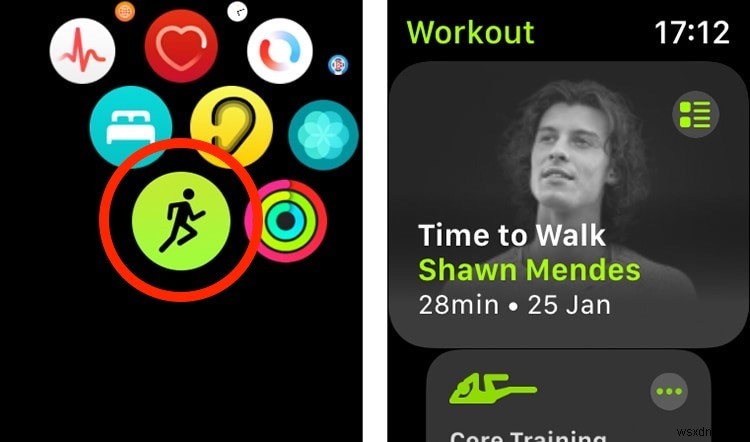
2.エピソードを開始するには、そのアイコンをタップします。タップするとすぐにカウントダウンが始まり、選択したエピソードの再生が始まります。これらはそれぞれ約30分続くことに注意してください。ただし、いつでも停止できます。
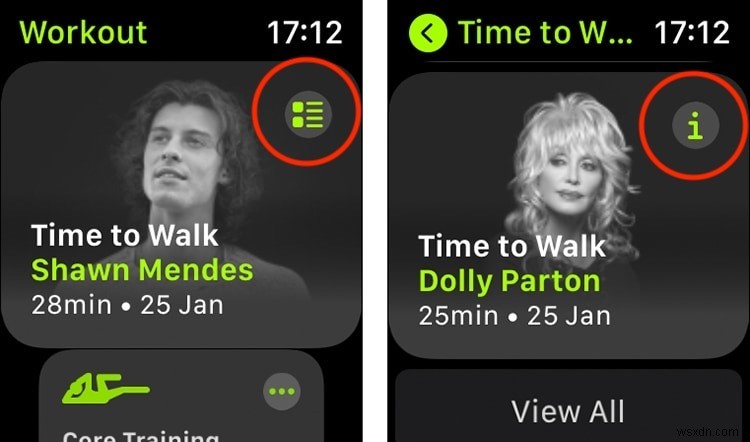
3.利用可能な他のエピソードを確認するには、ワークアウトアプリに戻ります。次に、右上隅にある小さな円形のアイコンをタップします。これにより、現在利用可能なすべてのエピソードが一覧表示されます。さらに深く掘り下げるには、「i」(各エピソードのバナーで利用可能)をタップして、個々のエピソードの詳細を確認します。
AppleWatchに新しい「歩く時間」のエピソードを追加する方法
新しい「TimetoWalk」エピソードは、Workoutアプリを介してAppleWatchに直接ダウンロードできます。ただし、iPhoneを介してこれを行うこともできます。これは、おそらくより便利な方法です。これがあなたがする必要があることです。
1. iPhoneでフィットネスアプリを起動し、メインナビゲーションバー(画面下部)を使用して[フィットネス+]をタップしてください。
2.これで、アプリ内の「歩く時間」セグメントが表示されます。「今週」の動画のすぐ下に、今週の最新コンテンツが強調表示されています(アプリのインターフェースの上部)。 「歩く時間」で利用できるものを確認するには、[すべて表示]をタップします。
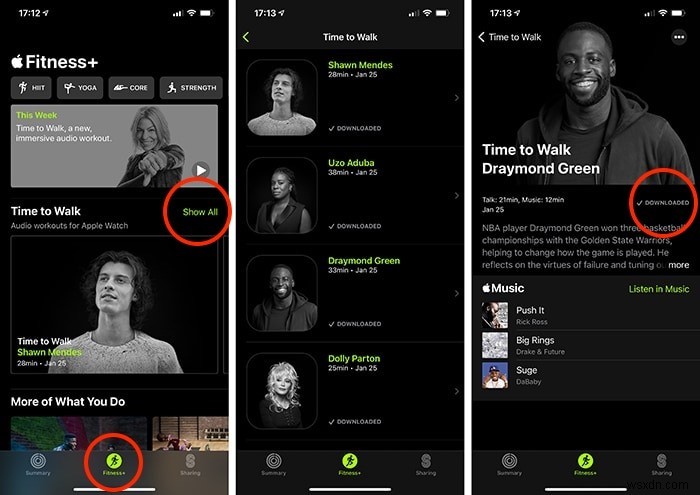
3.この時点で、利用可能な「TimetoWalk」エピソードがすべて表示されます。個々のエピソードをタップすると、その概要、関連するプレイリストなどが表示されます。エピソードがまだダウンロードされていない場合は、エピソードのタイトルのすぐ下に[追加]というラベルの付いたボタンが表示されます。[追加]をタップすると、エピソードがAppleWatchにダウンロードされます。
AppleWatchから「歩く時間」のエピソードを削除する方法
最後に、AppleWatchから「TimetoWalk」エピソードを削除する方法について説明しましょう。これは、特にこの機能を使用したくない場合に便利です。「歩く時間」のエピソードがワークアウトアプリ内に目立つように表示されるためです。
1. Apple Watchを使用して、Workoutアプリを開きます。次に、iPhoneと同期してコンテンツが表示されるまでしばらく待ちます。上部に注目の「TimetoWalk」エピソードが表示されます(これは他のエピソードへのショートカットとしても機能します)。
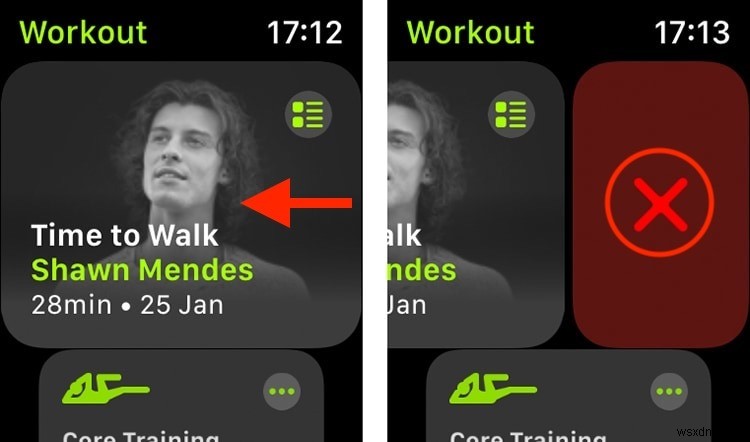
2.次に、指を使ってAppleWatchの右側から左側にスワイプします。そうすると、大きな赤い「X」ボタンが表示されます。そのボタンを自由にタップしてください。以上です!
将来気が変わった場合は、前のセグメントで説明したように、iPhoneを使用して(フィットネスアプリを介して)「TimetoWalk」エピソードを再度追加することもできます。
まとめ
Apple Watchで「TimetoWalk」を使用する方法を学習したので、Apple Watchを有効に活用するための最良のヒントと、AppleWatchでフィットネスの目標を変更する方法も学習できます。
-
Apple Watch で WhatsApp を使用するには?
製品を販売したい場合は、それをシステム アプリに制限することはできず、サードパーティ アプリのインストールを許可する必要があります。 Android は長い間このルールに従ってきましたが、Apple はこれに気付いたようで、Apple Watch にサードパーティのアプリをインストールできるようになりました。その結果、現在多くのアプリ開発者が公式の Watch OS アプリを開発しています。ただし、最も人気のあるソーシャル メディア メッセンジャーの 1 つである WhatsApp は、Apple Watch 専用のアプリをまだ開発していません。しかし、Apple Watch で WhatsA
-
Apple Watch でトランシーバーを使用する方法
Apple Watch は世界でなくてはならないガジェットの 1 つであり、多くの重要な機能を備えています。しかし、今日は、あまり人気がなく必須でもない機能の 1 つについてお話したいと思います。その機能がトランシーバーで、私たちが子供の頃に持っていたおもちゃに似ており、今日の空港や軍隊で使用されているおもちゃにも似ています.この機能を開始して設定するのは少し難しいですが、それがこのガイドの目的です。 また読む:Apple Watch を再起動またはリセットする方法 とにかくトランシーバーを使用する利点は何ですか? Apple Watch でトランシーバーを設定するという問題に取り組む前
